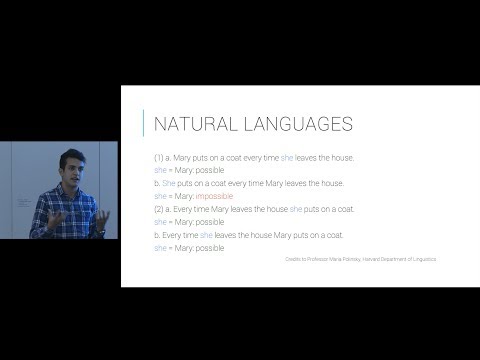Naravno, možete hakirati Windows i instalirati prilagođenu temu ako ste stvarno htjeli, ili platiti programski paket da to učini za vas. Ono što možda ne znate jest da možete koristiti glup trik da biste promijenili boju programske trake bez dodanog softvera - bez mijenjanja boja prozora.
Ono što ćemo raditi za izvođenje ovog strašnog trikta mijenja boju slike pozadine … trake su prozirne, zar ne? To je upravo ono što ovaj trik radi. Također ćemo brzo proći kroz Windows način to radi, za početnike u gužvi.

Metoda početnike: Promijenite boje na cijeloj ploči
Windows 7 zapravo čini prilično jednostavnim za promjenu boja granica prozora, izbornika za pokretanje i traci zadataka … i dok to baš i nije ono o čemu govorimo, brzo ćemo pokazati početnicima kako to učiniti. Desnom tipkom miša kliknite pozadinu i odaberite Izbornik …



Geeky i zabava način mijenjanja boja radne površine
Tajna mijenjanja boja trake zadataka je promijeniti pozadinu radne površine i dodati obojenu traku na dnu desno u pozadini gdje je programska traka. Za ovu vježbu ćemo ilustrirati s freeware Paint.Net aplikacijom, ali isto tako možete učiniti s bilo kojim urednikom slika.
Prije nego što počnemo, učinite apsolutno sigurni da su vaše pozadine iste dimenzije kao i radna površina. To neće raditi jako dobro u suprotnom.
Najlakši način stavljanja pruge na dno slike je korištenje značajke Veličina platna kako biste odrezali dnu slike, a zatim je vratili. Možete se zabrljati s alatom za odabir pravokutnika ako ste stvarno htjeli, ali većinu vremena to će završiti bržim.

Oduzmite 48 piksela od visine pozadine i provjerite je li Anchor postavljen na vrh i na sredini, jer bi pokazivač miša na slici zaslona trebao biti prikazan.